Сопряжение пути ограничивает выбранную точку компонента по пути. Путь определяется путем выбора в сборке одного или нескольких объектов. Можно определить шаг, отклонение и откат компонента при прохождении пути.
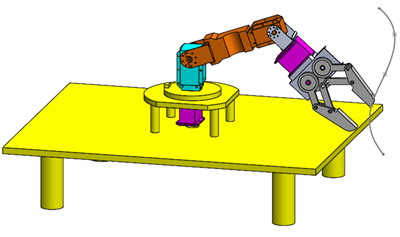
Чтобы добавить сопряжение пути:
- Нажмите кнопку Сопряжение
 (панель инструментов "Сборка") или выберите .
(панель инструментов "Сборка") или выберите .
- В PropertyManager в разделе Дополнительные сопряжения выберите Сопряжение пути
 .
.
- В разделе Выбор сопряжений выполните следующие действия.
- В поле Вершина компонента выберите вершину компонента для присоединения к пути.
- В поле Выбор пути выберите соприкасающиеся кривые, кромки и элементы эскиза. Чтобы расширить возможность выбора, выберите SelectionManager.
Пример выбора вершины компонента и выбора пути:
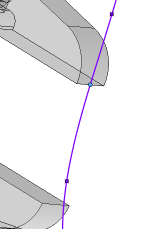
- В списке Дополнительные сопряжения для Ограничение пути выберите один из вариантов:
| Опция |
Описание |
|---|
| Свободно |
Позволяет перетащить компонент по пути.
|
|---|
| Расстояние вдоль пути |
Ограничивает вершину на определенное расстояние от конца пути. Введите расстояние. Выберите Переставить размер, чтобы изменить, от какого конца пути расстояние измеряется.
|
|---|
| Процент вдоль пути |
Ограничивает вершину на определенное расстояние, указанное Вами в процентном отношении к пути. Введите процент. Выберите Переставить размер, чтобы изменить, от какого конца пути расстояние измеряется.
Расстояние, указанное в параметрах Расстояние вдоль пути и Процент вдоль пути, присваивается переменной D1@PathMatenn
, которую можно использовать в уравнениях, настроенных пользователем свойствах и таблицах параметров.
|
|---|
- В поле Контроль шага/отклонения выберите один из следующих параметров:
| Опция |
Описание |
|---|
| Свободно |
Шаг и отклонение компонента не ограничены.
|
|---|
| По направлению |
Ограничивает одну ось компонента, касательно пути. Выберите X, Y или Z. Можно включить или отключить параметр Реверс.
|
|---|
- В поле Контроль качения выберите один из следующих параметров:
| Опция |
Описание |
|---|
| Свободно |
Качение компонента не ограничено.
|
|---|
| Вектор вверх |
Ограничивает одну ось компонента для выравнивания по выбранному Вами вектору. Выберите линейную кромку или плоскую грань в поле Вектор вверх. Выберите X, Y или Z. Можно включить или отключить параметр Реверс.
|
|---|
Не допускается использование одной и той же оси для параметров Контроль шага/отклонения и Контроль качения.
- Нажмите
 .
.